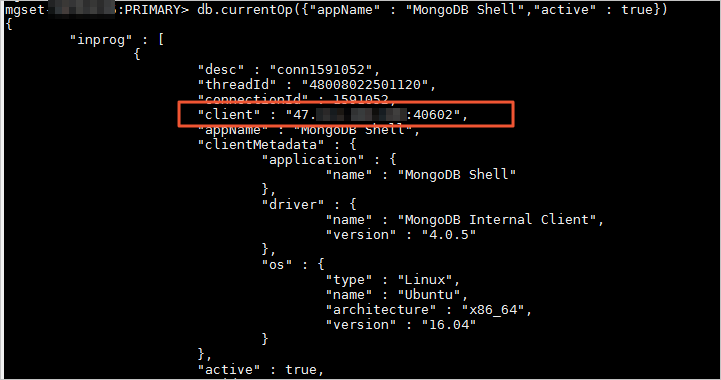このトピックでは、ApsaraDB for MongoDB インスタンスの IP アドレス ホワイトリストを変更する方法について説明します。インスタンスの IP アドレス ホワイトリストに追加された IP アドレスを持つデバイスのみが、インスタンスにアクセスできます。デフォルトの IP アドレス ホワイトリストには、IP アドレス 127.0.0.1 のみ含まれています。この IP アドレスは、インスタンスに接続できるデバイスがないことを示します。IP アドレス ホワイトリストを適切に設定することで、ApsaraDB for MongoDB インスタンスのアクセス セキュリティを強化できます。インスタンスの IP アドレス ホワイトリストを定期的にメンテナンスすることをお勧めします。
前提条件
Elastic Compute Service (ECS) セキュリティグループを追加する場合は、ApsaraDB for MongoDB インスタンスが ECS セキュリティグループ内の ECS インスタンスと同じネットワークタイプであることを確認してください。 ApsaraDB for MongoDB インスタンスと ECS インスタンスの両方が仮想プライベートクラウド (VPC) タイプの場合は、2 つのインスタンスが同じ VPC 内にあることを確認してください。
背景情報
ApsaraDB for MongoDB インスタンスを初めて使用する前に、インスタンスに IP アドレス ホワイトリストを追加します。
IP アドレス ホワイトリストが追加されると、インスタンスエンドポイントはインスタンスの 基本情報 ページと データベース接続 ページに表示されます。
手順
ApsaraDB for MongoDB コンソール にログインします。
左側のナビゲーションウィンドウで、レプリカセットインスタンス または シャーディングインスタンス をクリックします。
ページの左上隅で、目的のインスタンスが属するリソースグループとリージョンを選択します。
変更するホワイトリストを持つインスタンスの ID をクリックするか、管理 を 操作 列でクリックします。
表示されるページの左側のナビゲーションウィンドウで、 を選択します。
[ホワイトリスト設定] セクションで、次のいずれかの方法を選択して、インスタンスのホワイトリストを変更します。
ホワイトリストを手動で変更する
管理するホワイトリストを見つけ、[アクション] 列の [変更] をクリックします。
[手動変更] パネルの [IP ホワイトリスト] フィールドに、IP アドレスまたは CIDR ブロックを入力します。
IP アドレスまたは CIDR ブロックは、次のいずれかの形式で指定できます。
単一の IP アドレス。例: 10.23.12.24。
0.0.0.0/0
警告ホワイトリストに 0.0.0.0/0 のみ指定した場合、すべての IP アドレスからインスタンスにアクセスできます。これは、インスタンスデータベースを高いセキュリティリスクにさらします。ホワイトリストにこの IP アドレスのみを指定する場合は注意してください。
CIDR ブロック。 CIDR ブロックの詳細については、よくある質問 をご参照ください。例: 10.23.12.24/24。 24 は、CIDR ブロックのプレフィックスの長さが 24 ビットであることを示します。 24 は 1 ~ 32 の範囲の値に置き換えることができます。
複数の IP アドレスはコンマ (,) で区切ります。
[OK] をクリックします。
ECS インスタンスの内部 IP アドレスを読み込む
管理するホワイトリストを見つけ、操作 列の [ECS インスタンスの内部 IP アドレスを追加] をクリックします。
[ECSイントラネットIPのインポート] パネルの IP ホワイトリスト で、追加する ECS 内部 IP アドレスを選択します。
 をクリックします。
をクリックします。OK をクリックします。